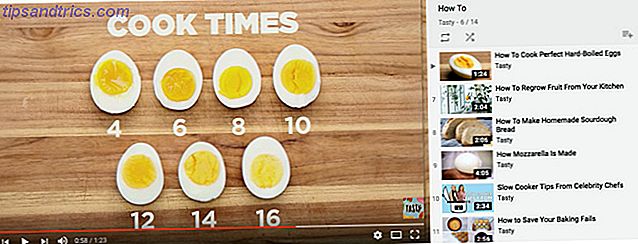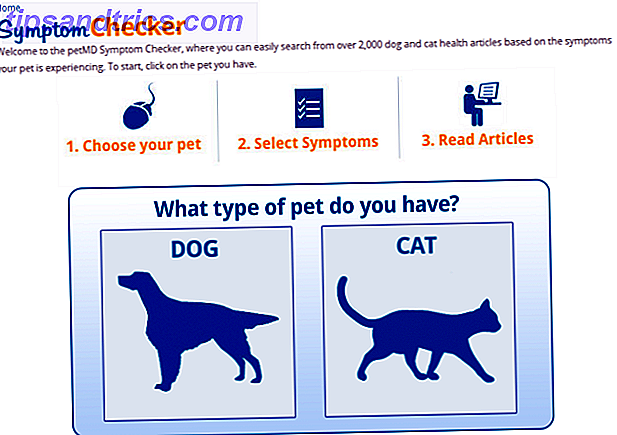Of u uw Linux-besturingssysteem opnieuw moet installeren of gewoon wilt garanderen dat uw gamevoortgang veilig is voor gegevensverlies, back-ups maken van opgeslagen gamegegevens is het antwoord.
U kunt een volledige schijfkopie maken ... of u zou een speciale tool kunnen gebruiken. Wat je reden ook is om back-ups te maken van je gamegegevens, je hebt drie opties:
- Maak een afbeelding van de gehele partitie.
- Zoek en archiveer de gamegegevens handmatig.
- Gebruik SLSK, een speciale Steam-back-uptool.
We gaan naar alle drie deze opties kijken en eindigen op de SLSK, een nieuw hulpprogramma dat is ontworpen om een back-up te maken van je games in Steam. Windows-gebruikers hebben de GameSave Manager-tool: voor Linux vervult SLSK een vergelijkbare rol.
Opmerking: in steeds meer games wordt de cloudopslagfunctie van Steam gebruikt, maar voor degenen die dit niet doen of offline worden gespeeld, hebt u een van deze oplossingen nodig.
1. Maak een schijfkopieback-up op Linux
De eerste optie is om gewoon een back-up van alles te maken. Linux biedt een aantal manieren om dit uit de doos te doen: de dd-tool in de opdrachtregel en een desktop-tool (zoals Ubuntu's Schijfhulpprogramma). U kunt ook een tool van derden gebruiken.
Het krachtigste van deze opties is dd, dat in staat is om een schijfkopie te maken en te herstellen. Bij oneigenlijk gebruik kan het echter onnoemelijke schade veroorzaken. Onze gids voor het gebruik van dd Een Linux-schijfkopie eenvoudig klonen en terugzetten met dd Een Linux-schijfkopie eenvoudig kloonen en herstellen Met dd Als u gegevens wilt wissen, back-up maken of herstellen op Linux, zijn er een aantal apps die u kan kiezen. Maar welk Linux-besturingssysteem u ook gebruikt, er is altijd één opdracht die werkt: dd. Lees Meer legt uit hoe u dit veilig kunt doen.
Als u echter de voorkeur geeft aan de veiligheid van de muisgestuurde gebruikersinterface, zal het Schijfhulpprogramma ook een schijfkopie maken en herstellen. Uw Ubuntu-harde schijf beheren met Schijfhulpprogramma Uw Ubuntu-harde schijf beheren met Schijfhulpprogramma Hoe beheert u uw schijf? drives in Linux Ubuntu? Schijfhulpprogramma is de standaardkeuze en we laten u zien hoe u hier het meeste uit kunt halen, voor het formatteren en partitioneren van nieuwe schijven. Lees verder . Als u Ubuntu of een van de afgeleide producten niet gebruikt, moet u er zeker van zijn dat de door u gekozen distro een eigen Schijfhulpprogramma-variant heeft.
Ten slotte zijn er verschillende tools van derden beschikbaar voor het maken van back-ups in Linux. Zie onze samenvatting van de opties Hoe back-ups van gegevens maken op Ubuntu en andere distro's Back-ups van gegevens maken op Ubuntu en andere distros Hoeveel gevoelige gegevens zou u verliezen als uw diskdrive zou sterven? Natuurlijk hebt u een back-upoplossing nodig, maar het maken van back-ups in Linux kan lastig zijn als u niet weet wat u doet ... Lees meer voor meer informatie.
2. Maak handmatig een back-up van bestanden
Net als bij Windows is het ook mogelijk om uw save-games te vinden in de Linux-directorystructuur en ze afzonderlijk te back-uppen. Je moet echter eerst weten waar dit het eerste is, wat er meestal van afhangt of de spellen worden geproduceerd door Valve (ontwikkelaars van Steam) of niet.
Klepspellen moeten in:
~/.local/share/Steam/SteamApps/common/[your_game_title] Ondertussen zouden andere spellen beschikbaar moeten zijn via de userdata-map:
~/.local/share/Steam/userdata/[userid]/41070/local/[your_game_title] Zodra u uw opgeslagen spelbestanden hebt gevonden, kopieert u deze naar een nieuwe locatie. Dit kan een externe HDD, USB flash-opslag, een clouddrive zoals Dropbox 10 Cloud Solutions zijn die je zou moeten gebruiken in Linux 10 Cloud-oplossingen die je zou moeten gebruiken op Linux Sommige standaard cloudopslagopties bieden geen fatsoenlijke Linux-client. Maar je hebt geen pech. Veel populaire services werken onder Linux. U kunt zelfs uw eigen cloudoplossing uitrollen! Lees Meer, of waar anders, zolang ze gemakkelijk terug te halen zijn als het zover is.
3. SLSK, het Steam Linux Swiss-Army Knife
Waarschijnlijk de beste keuze is echter SLSK, dat het hierboven geschetste proces stroomlijnt. In plaats van tijd te verspillen met het zoeken naar de opgeslagen gamebestanden, geeft SLSK een overzicht van uw games en biedt het de tools om al uw game-instellingen en -opslag te vinden en op te slaan.
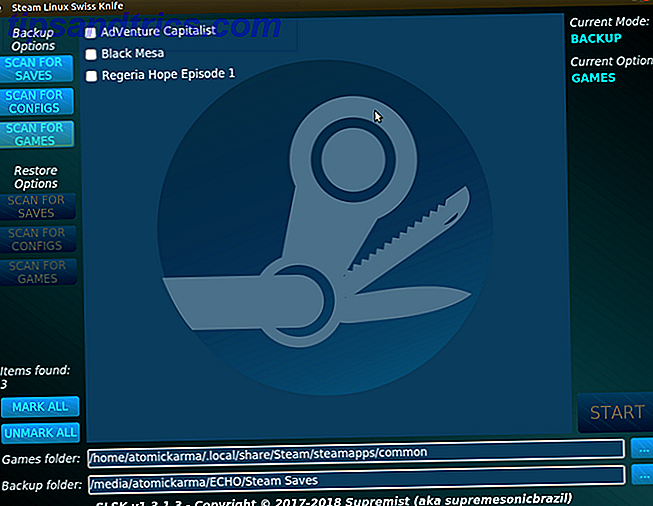
Een andere reden om SLSK te gebruiken, is dat gamegegevens meestal te vinden zijn via de hierboven beschreven bestandspaden. Wanneer ontwikkelaars echter aangepaste directorylocaties voor save-games introduceren, raken de zaken verwarrend.
Dankzij een community-run-database van directory-locaties en andere gegevens die voor games van belang zijn, kan SLSK geautomatiseerde back-ups maken van Steam-games die je in Linux hebt geïnstalleerd! SLSK kan ook een back-up maken van gameprofielen (of aangepaste configuraties voor compatibiliteit) en zelfs complete games.
SLSK werkt op Ubuntu 17.10 en later; het is ook beschikbaar op Arch (je vindt het in AUR) en OpenSUSE (via de OBS-repo). Voor Ubuntu moet je compileren vanaf de bron.
Opmerking: Er zijn spellen waarvoor SLSK niet kan helpen; bekijk deze lijst op GitHub voor details.
SLSK compileren en installeren
Als u SLSK op Ubuntu wilt installeren, opent u een terminal en installeert u deze afhankelijkheden:
sudo apt install sqlite3 qt5-default g++ make qt5-qmake git 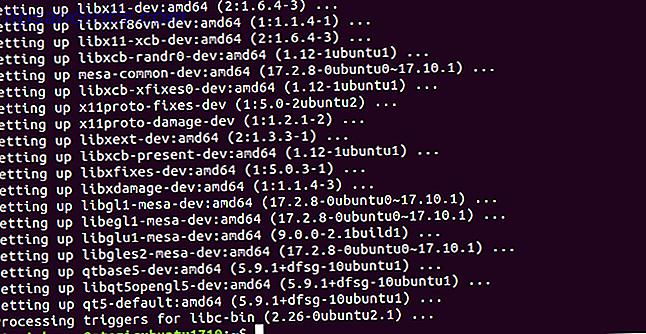
Kopieer vervolgens de SLSK-repository vanuit GitHub.
git clone https://github.com/supremesonicbrazil/SLSK Schakel over naar de SLSK-directory en voer vervolgens de build- en installatiescripts uit:
cd ~/SLSK ./BUILD.sh && sudo ./INSTALL.sh Deze fase duurt een tijdje, afhankelijk van de hardware van uw pc. Alles moet perfect worden geïnstalleerd, maar als dat niet het geval is, installeert u eenvoudig ontbrekende afhankelijkheden en probeert u het opnieuw.
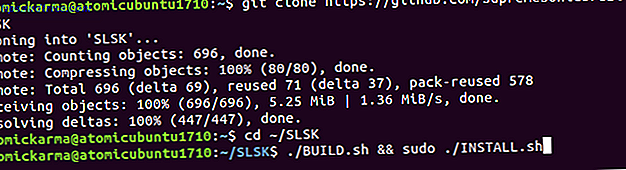
Zodra alles is ingesteld, zou SLSK moeten worden gevonden via de Dash of welke applicatiestarter u ook gebruikt.
Een back-up van je Steam maken Slaat met SLSK op
Als u SLSK wilt gebruiken voor uw Steam-opslag, moet u de locatie van de gemeenschappelijke map van uw Steam-bibliotheek invoeren. Dit moet in het veld met de map Games gaan, dus klik op de ellipsen ( ... ) om naar de locatie te zoeken (hierboven gedetailleerd).

Zodra dit is gebeurd, selecteert u een locatie voor uw back-upgegevens. Klik nogmaals op de knop met ellipsen en blader naar de gewenste archieflocatie. Merk op dat deze locatie zich op het lokale station of op een extern (of verwijderbaar) apparaat kan bevinden.
Als dit klaar is, wordt het tijd om uw harde schijf te scannen op de opgeslagen gamebestanden. Klik op S kan voor sparen om te zoeken naar alleen opgeslagen gamebestanden; Als u een back-up van de gegevens van een volledig spel wilt maken, gebruikt u Scan for Games . Ondertussen kunnen aangepaste configuraties worden geback-upt met behulp van Scan for Configs .
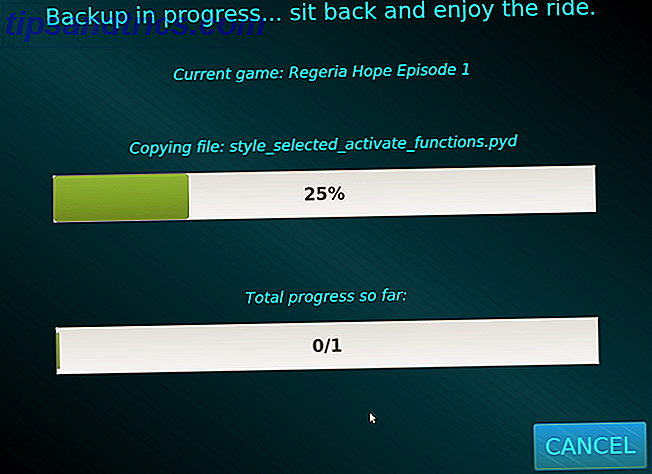
Vink in de resulterende lijst met games het selectievakje aan naast de apparaten waarvan u een back-up wilt maken. Als u van plan bent om alles te back-uppen, gebruikt u de knop Alles markeren. Controleer de huidige modus in de rechterbovenhoek voordat u doorgaat, als er 'Huidige modus: back-up' staat, bent u klaar om te gaan. Klik op Start en wacht tot de games worden geback-upt.
Steam Games herstellen onder Linux
Het herstellen van uw opgeslagen gamegegevens en gamemappen is eenvoudig als u al een back-up hebt gemaakt van SLSK. Kies onder Herstelopties een scanoptie. Dit moet overeenkomen met het type back-up dat u al hebt gemaakt. Zodra je deze hebt gevonden, selecteer je eenvoudig de bestanden die je wilt herstellen, bevestig je dat je in de herstelmodus bent en klik je op Start.
Wacht terwijl de bestanden worden hersteld.
Back-up van Steam Game-gegevens op Linux: voltooid
Met drie hoofdopties die aangeboden worden, zou u geen problemen moeten hebben om een back-up te maken van uw opgeslagen spelgegevens. Wil je nog een tip?
Bewaar uw games op een andere partitie (bij voorkeur een apart schijfstation) op het besturingssysteem. Op deze manier hoeft u geen tijd te besteden aan het redden van gegevens als uw besturingssysteem crasht en opnieuw moet worden geïnstalleerd. Het zal al veilig zijn in zijn eigen partitie!
Natuurlijk is Steam niet de enige optie voor gamen in Linux. Misschien geeft u de voorkeur aan een volledig op games gericht besturingssysteem. 5 Beste Linux-besturingssystemen voor Gaming 5 Beste Linux-besturingssystemen voor gaming Linux is niet ideaal voor gamen, maar het is absoluut mogelijk! Hier zijn vijf Linux-distributies speciaal gemaakt voor gaming. Meer lezen in plaats daarvan. Zorg er wel voor dat u een back-up maakt van uw opslagbestanden!
Afbeelding: DaLiu / Depositphotos

![Google voegt "Me On The Web" toe aan het dashboard [Nieuws]](https://www.tipsandtrics.com/img/internet/270/google-adds-me-web-dashboard.jpg)